- לרוב, Bitdefender לא יתקין בגלל התנגשות עם גרסאות קודמות של התוכנה במחשב האישי שלך.
- כדי לפתור בעיה זו בקלות, השתמש בתוכנית צד שלישי לניקוי המערכת שלך מקבצי שאריות.
- דעו כי קיום של אפליקציות אנטי-וירוס אחרות במכשיר שלכם יכול גם למנוע את התקנת Bitdefender.
- עליך גם לכבות את ההגנה בזמן אמת של Windows Defender כדי לתקן את שגיאת ההתקנה של Bitdefender.

- תמיכה נגד גניבה
- הגנה על מצלמות רשת
- התקנה וממשק משתמש אינטואיטיביים
- תמיכה בפלטפורמות רבות
- הצפנה ברמת הבנקאות
- דרישות מערכת נמוכות
- הגנה מתקדמת נגד תוכנות זדוניות
תוכנית אנטי-וירוס צריכה להיות מהירה, יעילה וחסכונית, וזו כוללת את כולם.
Bitdefender הוא אחד מפתרונות האנטי-וירוס הפופולריים עבור משתמשי Windows 10. עם זאת, חלקם חלונות 10 משתמשים דיווחו כי אינם יכולים להתקין את תוכנת האבטחה במחשבים שלהם.
מה עלי לעשות אם Windows 10 לא יאפשר לי להתקין את Bitdefender? בתור התחלה, ודא שכל אנטי-וירוס אחר או גרסת Bitdefender ישנה אינם מותקנים במחשב Windows 10 שלך.
ייתכן שהמערכת לא תאפשר יותר מאנטי-וירוס צד שלישי אחד בכל פעם. לחלופין, השבת את Windows Defender או בטל את החסימה של מתקין Bitdefender.
מבצעי האנטי-וירוס הטובים ביותר עבורך:
 |
ניסיון חינם למשך 30 יום + חסוך במנוי לשלוש שנים |
 בדוק הצעה! בדוק הצעה! |
 |
קבל את האנטי-וירוס מספר 1 בעולם בחינם |  הורדה חינמית הורדה חינמית |
 |
הגנה עטורת פרסים, וללא תשלום לנצח |  בדוק הצעה! בדוק הצעה! |
 |
35-60% הנחה + אחריות להחזר כספי למשך 30 יום |
 בדוק הצעה! בדוק הצעה! |
 |
עד 63% הנחה + חבילות התקנים מרובות |  בדוק הצעה! בדוק הצעה! |
מה לעשות אם Bitdefender לא יתקין ב- Windows 10?
- עבור לאנטי-וירוס אחר
- הסר את התקנת האנטי-וירוס של צד שלישי / התקנת Bitdefender ישנה יותר
- השתמש בתוכנת ביטול התקנה
- כבה את הגנת Windows Defender בזמן אמת
- בטל את חסימת ההתקנה של Bitdefender
- תקן את לקוח Bitdefender
1. עבור לאנטי-וירוס אחר

אם אינך מצליח להתקין את Bitdefender, ייתכן כי מערכת ההפעלה שלך אינה תואמת את כלי האבטחה של Bitdefender.
במקרה כזה, עליכם לחפש תוכנת אנטי-וירוס אחרת שתגן על המחשב האישי שלכם, ומי יודע, אולי היא תהיה אפילו טובה יותר מ- Bitdefender ותשמחו שעשיתם את המעבר.
יש הרבה יישומי אבטחה מתחרים אחרים שמגיעים עם הגנה רב-שכבתית ו- AI מתקדם לסריקה, עצירה והסרה של כל תוכנה מזיקה שמנסה להיכנס למכשיר שלך.
אתה צריך לחפש אנטי-וירוס שכולל את כל הכלים הדרושים הן להגנה על הנתונים שלך והן לפרטיות שלך. למרבה המזל, יש לנו בדיוק את הבחירה המתאימה עבורך.

אבטחת אינטרנט של ESET
מערכת הגנה כוללת הכוללת את כל הכלים הדרושים לשמירה על בטיחות המחשב.
2. הסר את התקנת האנטי-וירוס של צד שלישי / התקנת Bitdefender ישנה יותר
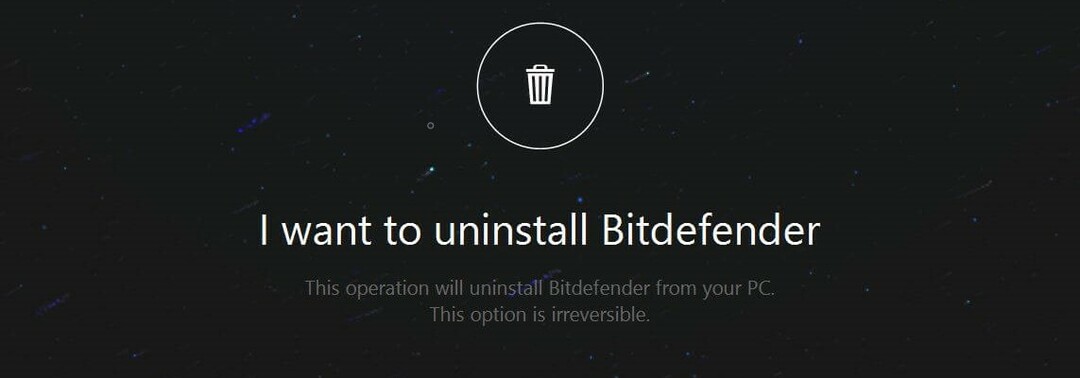
הסר את התקנת Bitdefender
Uninstall Bit Defender ביטול מאפשר לך להסיר את ביטחון האינטרנט של Bitdefender מבלי להשאיר עקבות.
- התחל בהורדת BitDefender Uninstaller מהאתר הרשמי, פה.
- הפעל את המתקין ופעל לפי ההוראות שעל המסך להסרת התקנת Bitdefender.
אתה עלול להיתקל בשגיאה במהלך התקנת Bitdefender אם מותקנת תוכנת אבטחה של צד שלישי.
גם אם הסרת את ההתקנה של התוכנה, ייתכן שערכי התוכנה שנותרו יוצרים בעיה.
השגיאה יכולה להתרחש גם אם מותקנת במערכת גירסה ישנה יותר של Bitdefender.
הסר התקנת תוכנת אבטחה אחרת
- לך ל הַתחָלָה.
- סוּג הגדרות ולחץ עליו.
- בחר אפליקציות, לאחר מכן אפליקציות מותקנות.
- לחץ לחיצה ימנית על האפליקציה שברצונך להסיר ולחץ הסר התקנה.
אם מותקנת אצלך תוכנת אנטי-וירוס של צד שלישי, אתה עלול להיתקל בקשיים בהתקנת Bitdefender.
3. השתמש בתוכנת ביטול התקנה
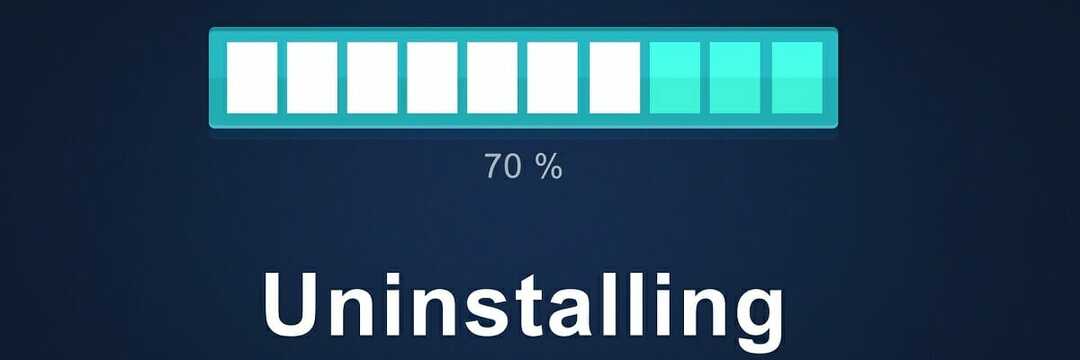
Bitdefender שאינו מתקין יכול להיגרם על ידי שאריות קבצים במחשב שלך. שימוש בכלי מיוחד הוא הבחירה הטובה ביותר להיפטר מתוכנות לא רצויות.
התוכנית תסרוק את המחשב שלך אחר כל זכר לתוכניות שנותרו, והיא תתן לך אפשרות להסיר אותן מהמחשב שלך בקלות, תוך לחיצות בודדות בלבד.
בנוסף, התוכנה יכולה להסיר תוספי דפדפן וסרגלי כלים כדי להגן עליך מפני תוכן זדוני, והיא יכולה גם לחסום את ההודעות הקופצות המציקות.
יתר על כן, זה עובד עם דפדפנים כגון Chrome, Mozilla, Edge ו- אינטרנט אקספלורר. לא זו בלבד שתסיר את התוכנה שלך, אלא גם מנקה את כל קבצי השאריות.
לכן, אתה יכול להסיר ולהסיר גרסה ישנה יותר או עקבות של Bitdefender, כך שתוכל להתקין את הגרסה הרצויה ללא בעיות.
⇒ קבל את IObit Uninstaller
4. כבה את הגנת Windows Defender בזמן אמת
- לחץ על הַתחָלָה ובחר הגדרות.
- לך ל עדכון ואבטחה> אבטחת Windows.
- לחץ על הגנה מפני וירוסים ואיומים.
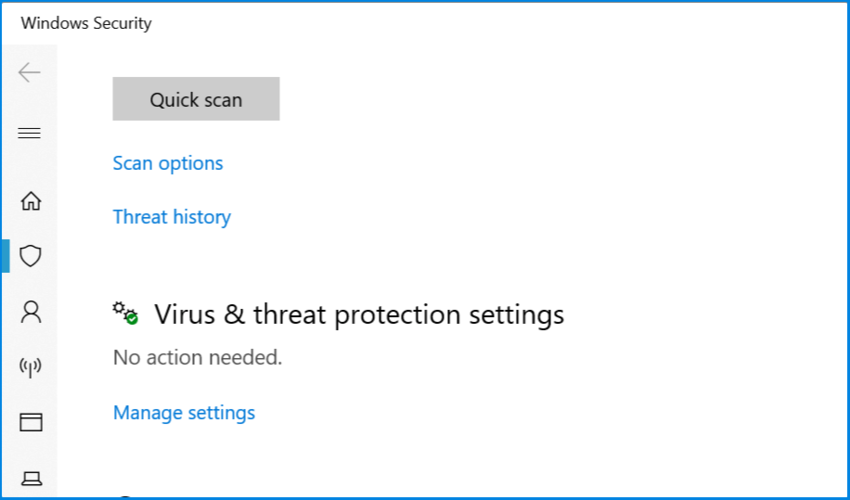
- גלול מטה, לחץ על נהל הגדרות תַחַת הגנה מפני וירוסים ואיומים.
- לכבות הגנה בזמן אמת.
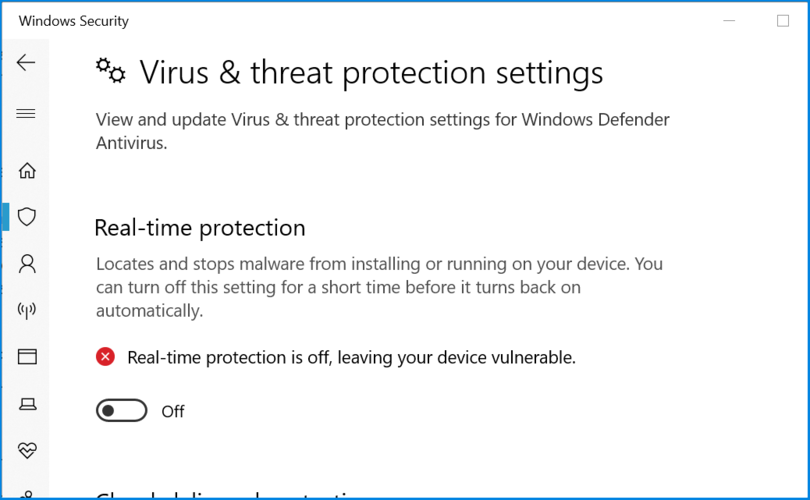
- נסה להתקין את Windows Defender שוב ובדוק אם קיימים שיפורים.
Microsoft Windows מגיע עם תוכנית אבטחה מובנית עם הגנה בזמן אמת. כדי להתקין פתרון אנטי-וירוס של צד שלישי, עליך לכבות תחילה את ההגנה בזמן אמת.
5. בטל את חסימת ההתקנה של Bitdefender

- וודא שהורדת הגרסה האחרונה של תוכנית ההתקנה של Bitdefender.
- לחץ לחיצה ימנית על קובץ ההתקנה של Bitdefender ובחר נכסים.
- בפינה השמאלית התחתונה, לחץ על בטל חסימה כפתור מתחת מִתקַדֵם לַחְצָן.
- נְקִישָׁה להגיש מועמדות ו בסדר כדי לשמור את השינויים.
- כעת הפעל שוב את מתקין Bitdefender ובדוק אם קיימים שיפורים.
Microsoft Windows עשוי לחסום או למנוע התקנה של תוכניות אבטחה כדי להגן על המחשב. עם זאת, באפשרותך לבטל את חסימת ההתקנה של Bitdefender על ידי ביצוע השלבים הנ"ל.
6. תיקון לקוח Bitdefender
- צא מ- Bitdefender אם פועל.
- ללחוץ מפתח Windows + R כדי לפתוח את Run.
- סוּג לִשְׁלוֹט ולחץ בסדר לפתוח לוח בקרה.
- עכשיו, לך אל תוכניות> תוכניות ותכונות.
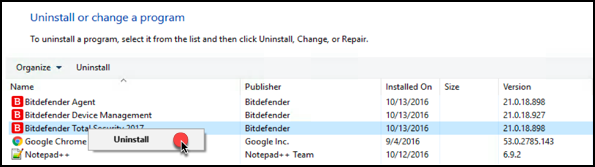
- בחר Bitdefender ולחץ על ה- הסר התקנה לַחְצָן.
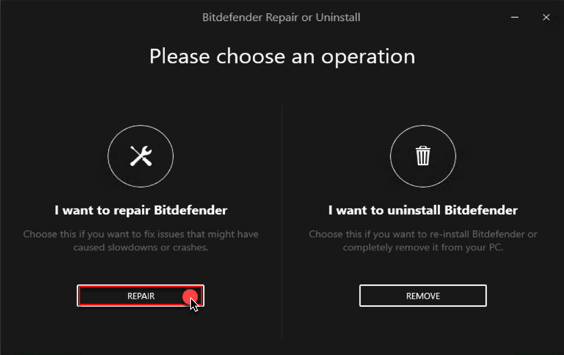
- פעל על פי ההוראות שעל המסך כדי לתקן את Bitdefender.
- הפעל מחדש את Bitdefender ונסה להתקין את העדכון בהמתנה.
Bitdefender מגיע עם כלי תיקון מובנה שיעזור לכם לתקן בעיות נפוצות בתוכנה.
אם אתה נתקל בבעיות בכלי השדרוג של Bitdefender, כלי תיקון מגן הסיביות יסרוק אחר הבעיות המוכרות ויתקלקל קבצים ויתקן אותם במידת הצורך. הנה איך לעשות את זה.
אנו מקווים שפתרונות אלה תיקנו את בעיית ההתקנה של Bitdefender. הרבה דברים גורמים לבעיה שלך, לכן הקפד לבצע את השלבים המופיעים.
אל תהסס להשאיר כל סוג של משוב הנושא והניסיון שלך בכלי אנטי-וירוס אלה בקטע ההערות למטה.
- הגנה על מצלמות רשת
- תמיכה בפלטפורמות רבות
- דרישות מערכת נמוכות
- הגנה מהשורה הראשונה נגד תוכנות זדוניות


